Ищете простой способ перенести базу данных Microsoft Access в облако? Служба Microsoft Office 365 обеспечивает центральное расположение, где вы можете хранить и управлять своими базами данных Microsoft Access. Эта служба имеет множество преимуществ, включая использование высокодоступной среды Microsoft для защиты ваших данных и обеспечение многопользовательского доступа к вашей базе данных в масштабируемом режиме. В этой статье мы рассмотрим процесс перемещения вашей базы данных Microsoft Access в Office 365.
Шаг первый: создайте учетную запись Office 365
Первое, что вам нужно сделать, – это создать учетную запись в облачных сервисах Microsoft Office 365. Эта услуга не является бесплатной, и цена меняется в зависимости от пользователя в месяц. За эту плату вы получите доступ к полному набору служб Office 365. Все учетные записи включают облачную электронную почту, общие календари, мгновенные сообщения и видеоконференции, просмотр документов Office, внешние и внутренние веб-сайты, а также защиту от вирусов и спама. Более высокие уровни обслуживания предоставляют дополнительные возможности.
Как найти максимальное и минимальное значение в запросе Access
Дополнительные сведения о Office 365 см. В документе для сравнения тарифных планов Office 365.
Помимо этого, службы, предоставляемые Office 365 размещены в Microsoft SharePoint. Хотя эта статья посвящена облачной среде Office 365, вы также можете опубликовать свою базу данных на любом сервере SharePoint, который поддерживает службы Access. Если ваша организация уже использует Microsoft SharePoint, узнайте у администратора, есть ли у вас возможность локального хостинга.
Шаг второй: создайте базу данных доступа
Затем вам необходимо создать базу данных Access, которой вы хотите поделиться в Интернете. Вы можете сделать это, открыв существующую базу данных, если вы хотите перенести одну из ваших текущих баз данных в Интернет. В качестве альтернативы вы можете создать новую базу данных для веб-приложения. Если вам нужна помощь, просмотрите наш учебник Создание базы данных Access 2010 с нуля.
Для целей данного учебника мы будем использовать простую базу данных Access, которая состоит из одной таблицы с информацией о персонале, а также простая форма ввода данных. Вы можете либо воссоздать эту базу данных, либо использовать свою собственную базу данных, когда будете идти по примеру.
Шаг третий: Проверьте веб-совместимость
Прежде чем вы сможете опубликовать свою базу данных в Интернете, вам необходимо убедиться, что она совместима с SharePoint. Для этого выберите «Сохранить и опубликовать» в меню «Файл» в Access 2010. Затем выберите параметр «Опубликовать в службах доступа» в разделе «Опубликовать» появившегося меню. Наконец, нажмите кнопку «Запустить проверку совместимости» и просмотрите результаты теста.
Шаг четвертый: опубликовать базу данных в Интернете
После того, как вы установили, что ваша база данных совместима с SharePoint, пришло время опубликовать ее в Интернете. Это можно сделать, выбрав «Сохранить и опубликовать» в меню «Файл» в Access 2010. Затем выберите параметр «Опубликовать в службах доступа» в разделе «Опубликовать» появившегося меню. Для продолжения вам понадобится две части информации:
1.4 Access Runtime
- URL-адрес сервера для вашего сайта Office 365. Обычно это имеет вид http://yourname.sharepoint.com/teamsite, если вы публикуете базу данных на внутреннем сайте установки Office 365 и не изменили параметры по умолчанию.
- Название для вашего сайта. Это имя станет частью URL сайта, поэтому выбирайте его внимательно. В моем примере я буду использовать имя «Каталог персонала».
После ввода этой информации запишите полный URL-адрес, указанный над текстовым полем, где вы ввели URL-адрес сервера. Этот URL-адрес будет иметь форму «http://yourname.sharepoint.com/teamsite/StaffDirectory» и определяет, как пользователи будут обращаться к вашему сайту.
После проверки этих настроек нажмите «Опубликовать для доступа». Услуги », чтобы продолжить. Появится окно входа в Microsoft Office 365 и попросит вас указать свой идентификатор пользователя Office 365. Укажите имя пользователя и пароль.
На этом этапе Access вступит во владение и начнет процесс публикации вашей базы данных в Интернете. Вы увидите, как несколько диалоговых окон приходят и уходят, когда ваша база данных синхронизируется с серверами Microsoft. Терпеливо дождитесь появления окна «Опубликовать успешно».
Шаг пятый: протестируйте свою базу данных
Затем откройте ваш любимый веб-браузер и перейдите к полному URL, который вы указали на предыдущем шаге. Если вы еще не вошли в Office 365 в браузере, вас попросят снова ввести имя пользователя и пароль. Затем вы должны увидеть окно, похожее на окно выше, предлагающее вам доступ к размещенной версии базы данных Microsoft Access.
Поздравляем! Вы создали свою первую облачную базу данных. Продолжайте изучать онлайн-версию своей базы данных и знакомьтесь с Office 365.
Источник: solutics.ru
Microsoft Access 2007 русская версия

Microsoft Access 2007 русская версия является одной из первых сборок популярной системы управления базами данных от одного из ведущих мировых производителей программного обеспечения. На основе механизма доступа 2007 вы можете создать нормализованную, хорошо структурированную базу данных с добавленными ключами, индексами и связями.
Программа также имеет возможность использовать интерактивные отчеты, которые извлекают информацию из таблиц на основе заданной бизнес-логики и отображают ее пользователю без необходимости записи каких-либо дополнительных параметров и взаимосвязей. Отчеты могут содержать как статическое текстовое содержимое, так и динамические поля, сформированные на основе вычислений или извлечения содержимого непосредственно из ячеек таблицы.
Access поддерживает довольно широкий спектр типов данных, включая текстовые, числовые, денежные, фиксированные, экспоненциальные значения, а также дату и время, логические поля, вложения и гиперссылки.
Возможности
- Удобный режим макета.
- Доступен выбор форм отчетов.
- Общий доступ к информации.
- Быстрый процесс создания таблиц.
- Множество готовых шаблонов для баз данных.
- Импорт, экспорт документов в PDF, XPS.
- Позволяет вести учет малых и крупных проектов.
- Начало работы с приложением с помощью пошагового мастера.
- Интеграция с другими офисными продуктами Publisher, Microsoft Word, Excel и Outlook.
Системные требования
- Процессор с частотой 500 МГц.
- Оперативная память не менее 256 МБ.
- Свободное место на жестком диске — 3 ГБ.
Отличия от предыдущих версий
Различия заметны уже при первом запуске релиза.
- По сравнению с предыдущими версиями создание таблиц значительно упрощено. Для этого просто нажмите одну клавишу с соответствующим названием и заполните стандартную форму. Приложение самостоятельно установит тип полей и оптимизирует таблицу для удобной работы.
- Разработчики уделили особое внимание интерфейсу приложения, который был существенно переработан. Теперь основной частью является лента, в которой объединены все инструменты, упрощен выбор команд и опций, поиск стал более доступным. Следовательно, пользователю больше не нужно тратить столько времени на поиск, как раньше.
- Большинство диалогов были заменены коллекцией, которая отображает доступные опции удобным способом.
- Всплывающие подсказки и предварительные просмотры помогают неопытным пользователям сделать правильный выбор.

Скачать
Скачивайте программу по ссылке.
Источник: windows-7.ru
Оригинальный образ Microsoft Access 2021
Данный образ Microsoft Access 2021 является полной копией оригинального, который скачан с официального сайта производителя ПО. Пред тем, как выложить дистрибутив он проходит онлайн проверку с помощью сервиса VirusTotal– что гарантирует отсутствие в нём уязвимостей. Помимо этого проверяется контрольная сумма, которая позволяет на 100% заверить вас, что вы скачиваете именно оригинальный образ программы с нашего сайта. Для вашего удобства мы предоставляем несколько способов скачивания, как напрямую с сайта, так и через торрент. Так же предлагаем приобрести официальный ключ активации к скачанному ПО в нашем магазине.
Системные требования Полное описание Отзывы
Производитель:
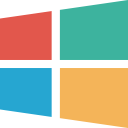
Microsoft Corporation
Без ограничений
Язык интерфейса:
Разрядность Системы:
Скачать официальный образ Оригинальный образ Microsoft Access 2021 через торрент →
Описание дистрибутива
Устали от поисков оригинального дистрибутива Microsoft Access 2021 без вирусов, рекламы и встроенных дополнительных программ? У нас вы можете скачать чистую программу, взятую с официального сайта производителя ПО, которая дополнительно проверенна на контрольные суммы (что означает, что вы получаете на 100% оригинальный образ ISO).